TTF फ़ॉन्ट फ़ाइल क्या है?
टीटीएफ या ट्रू टाइप प्रारूप एक फ़ॉन्ट प्रारूप है जो आपके द्वारा उपयोग किए जा रहे रिज़ॉल्यूशन के बावजूद कंप्यूटर और प्रिंटर के लिए उच्च-गुणवत्ता वाले फ़ॉन्ट प्रदान करता है।
Apple के macOS और Microsoft के Windows दोनों ही इस प्रकार की फॉन्ट फ़ाइल का समर्थन करते हैं।
आप Microsoft Store से अपने डिवाइस पर अतिरिक्त फ़ॉन्ट प्रकार डाउनलोड और इंस्टॉल कर सकते हैं। हालाँकि, फोंट की संख्या सीमित है। और टीटीएफ प्रारूप सूची में नहीं है।
विंडोज 10 पर टीटीएफ फ़ॉन्ट्स कैसे स्थापित करें
सबसे पहले, आपको अपने टीटीएफ फोंट डाउनलोड करने होंगे। उदाहरण के लिए, आप जा सकते हैं फ़ॉन्ट गिलहरी, फ़ॉन्टस्पेस, या अन्य समान वेबसाइटें।
इनमें से अधिकांश वेबसाइटें ट्रू टाइप कलेक्शन (टीटीसी) पैकेज पेश करती हैं। आपको पैकेज में कई टीटीएफ फोंट मिलेंगे। इसे खोलें और अपने पसंदीदा फ़ॉन्ट का उपयोग करें।
हमेशा की तरह, तृतीय-पक्ष वेबसाइटों से फ़ाइलें डाउनलोड करते समय, सुनिश्चित करें कि वेबसाइट सुरक्षित है। अक्सर, हम विभिन्न वेबसाइटों से डाउनलोड की जाने वाली फ़ाइलें एडवेयर या मैलवेयर भी साथ लाते हैं।
अपने टीटीएफ फोंट डाउनलोड करने के बाद, उन पर राइट-क्लिक करें, और चुनें खोलना.
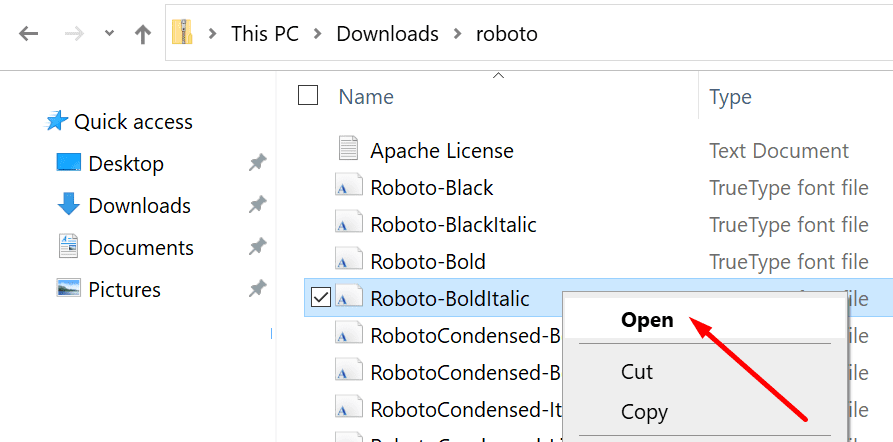
यह आपको यह देखने की अनुमति देगा कि फ़ॉन्ट वास्तव में कैसा दिखता है। अगर आपको यह पसंद है, तो आप हिट कर सकते हैं इंस्टॉल बटन।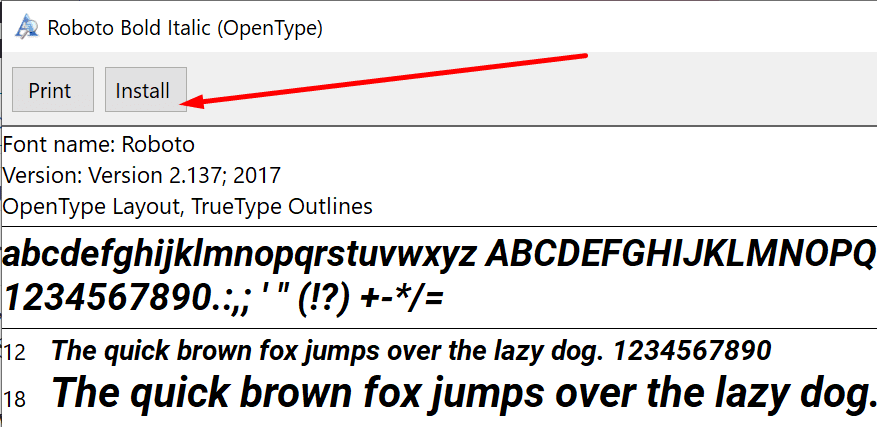
अब, टाइप करें फोंट्स में विंडोज सर्च बार. फिर खोलें फोंट्स अनुप्रयोग। आपके कंप्यूटर पर स्थापित सभी फोंट की सूची स्क्रीन पर दिखाई देनी चाहिए।
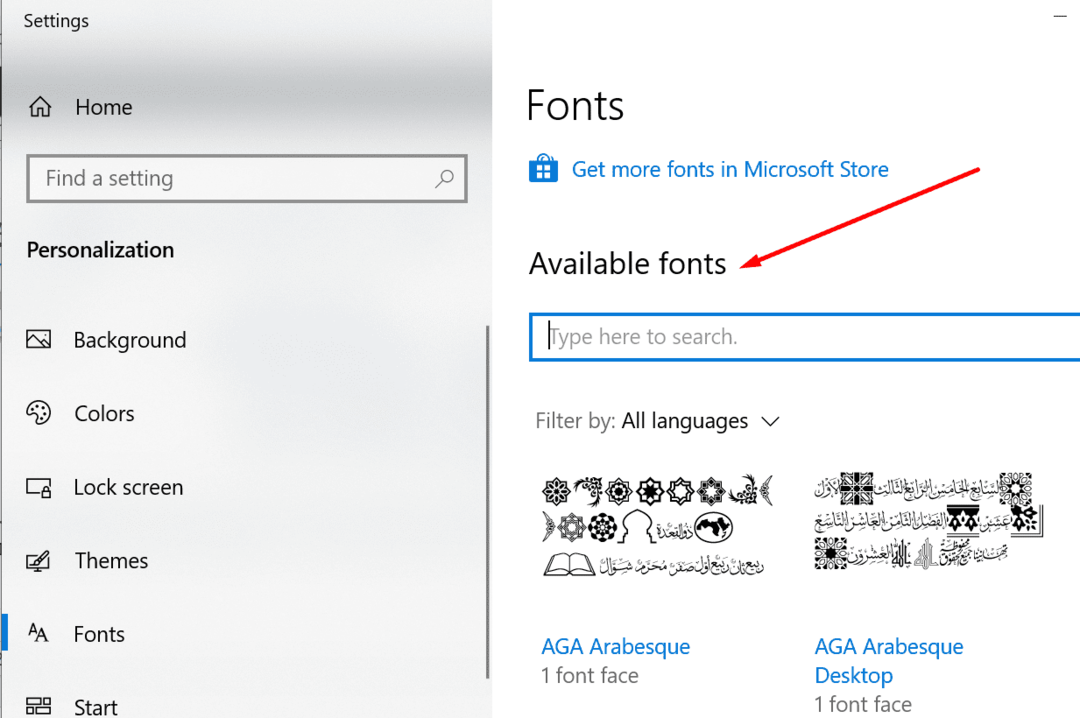
यह जांचने के लिए खोज मेनू का उपयोग करें कि क्या आपने टीटीएफ फ़ॉन्ट फ़ाइल को सफलतापूर्वक स्थापित किया है।
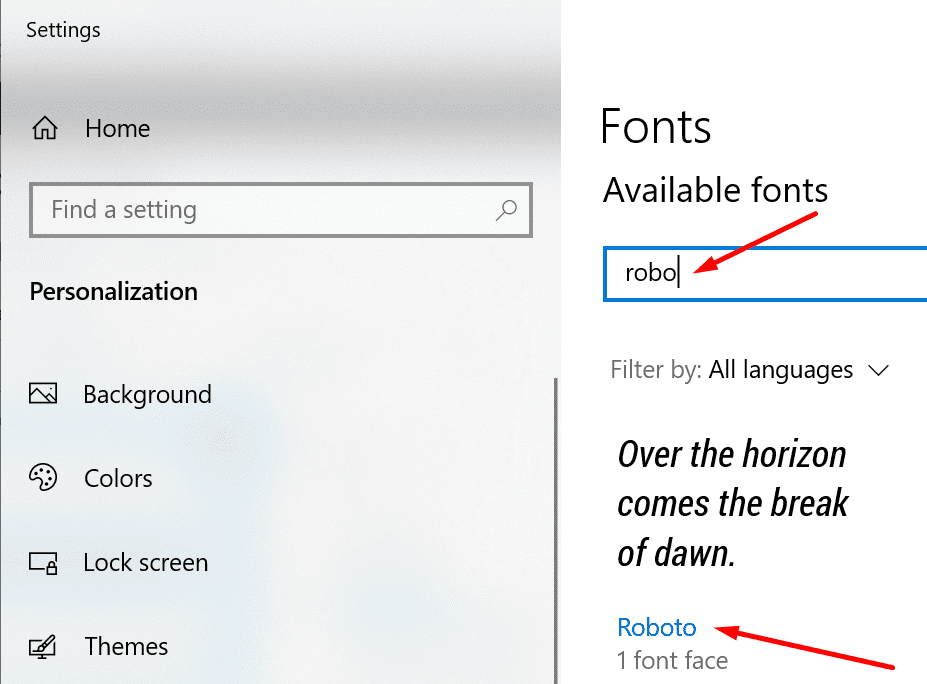
और इस तरह आप अपने विंडोज 10 कंप्यूटर पर टीटीएफ फॉन्ट फाइल्स को डाउनलोड और इंस्टॉल कर सकते हैं।
यदि आप फोंट के बारे में अधिक पढ़ना चाहते हैं, तो हमारे पास आपके लिए कुछ आकर्षक मार्गदर्शिकाएँ हैं:
- किसी छवि से फ़ॉन्ट की पहचान कैसे करें
- विंडोज 10: फ़ॉन्ट्स के लिए चिकना किनारों को अक्षम करें